对于XuFaxin来说,世上最痛苦的事就是找自己程序的报错原因,以及环境变了,配置环境找安装依赖,关闭CSDN和B站的十几个标签页的无奈,不过这些都是自己编程路上的一种历练,毕竟谁让我们这些极客,乐于折腾呢?
by XuFaxin
前情要提
本站站长也就费哥借给我了一台服务器,让我在上面跑跑web项目。但我平常是喜欢用ssh来连接服务器管理code资源和部署项目,但是没有考虑过共享硬件资源这件事,正好我的朋友eulur,提议让我,费哥,还有他共同来使用这台服务器来做各自想做的事,毕竟我只是把这台服务器当作Linux开发环境和web服务器,还有许多硬件资源剩余,不如共享。于是就有了这期使用Zerotier one来实现内网穿透的教程。
内网穿透原理&介绍&选择Zerotier的原因
内网穿透,即NAT穿透,映射端口,能让外网的电脑找到处于内网的电脑。
首先我不使用传统frp的原因是,它配置麻烦,而且我没有外网服务器设备,我摊牌了,我就是想白嫖,不想花钱买阿里云的服务器罢了,因为frp依赖外网服务器:
内网的电脑-------------------------------------->外网服务器服务器<----------------------------------------外网的电脑
而Zerotier很好的通过虚拟网络填补了我没有外网服务器这个空缺。
最重要的是个人用户还免费,最多可以添加50个内网设备,对于个人用户来说也是足够了!!!
教程开始
1.首先既然是基于Zerotier one那么我们就得注册一个Zerotier的账号,来管理我们在虚拟网络当中的设备。
1.1.百度or谷歌搜索Zerotier官网:
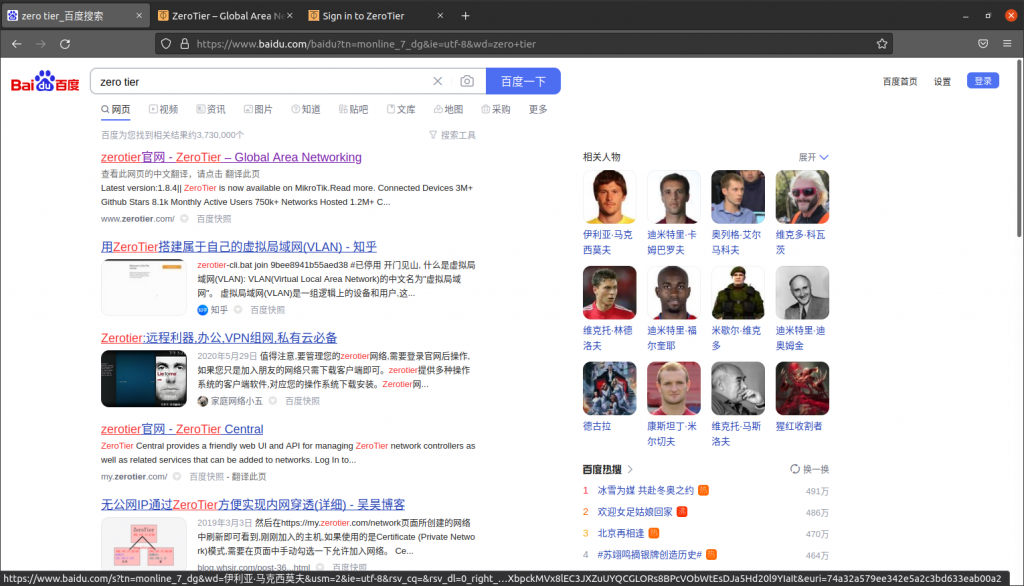
1.2.第一个就是官网我们点击进入。
官网链接我已经备好了:https://www.zerotier.com
2.然后注册一个Zerotier账号,点击sign up注册。
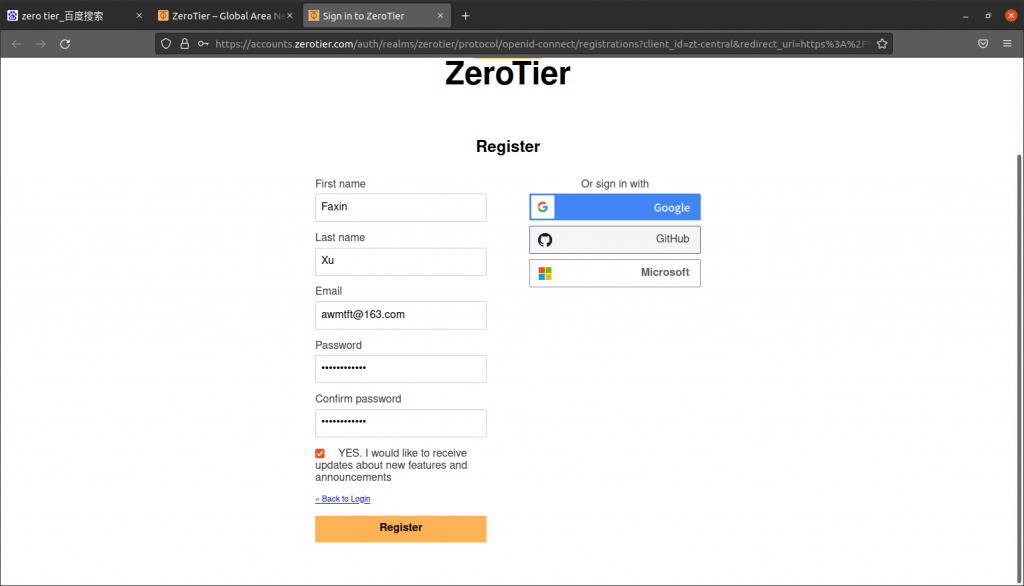
2.1.填写好e-mail地址和密码点击Register,等待网站的机器人发送验证邮件。
2.2.点击侧边栏使用谷歌,Github,微软的账号进行快捷方式的登陆。
PS:不太建议第二种方式,如果网站与厂商存在有关快捷登陆的漏洞,后果我就不用说了把,懂得都懂。
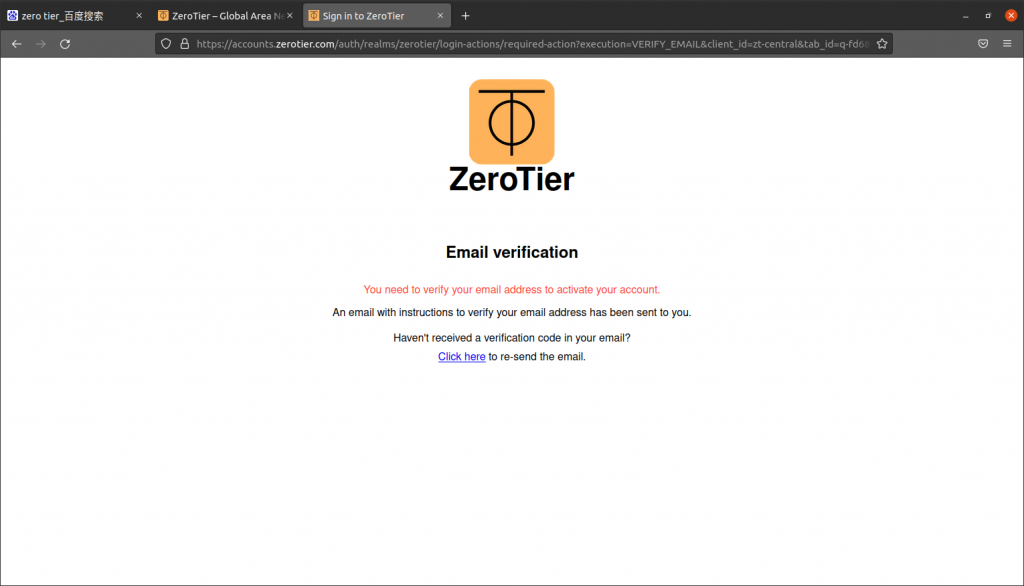
3.点击邮箱验证连接,刷新点击了Register界面,点击Create A Network来创建虚拟网络服务。
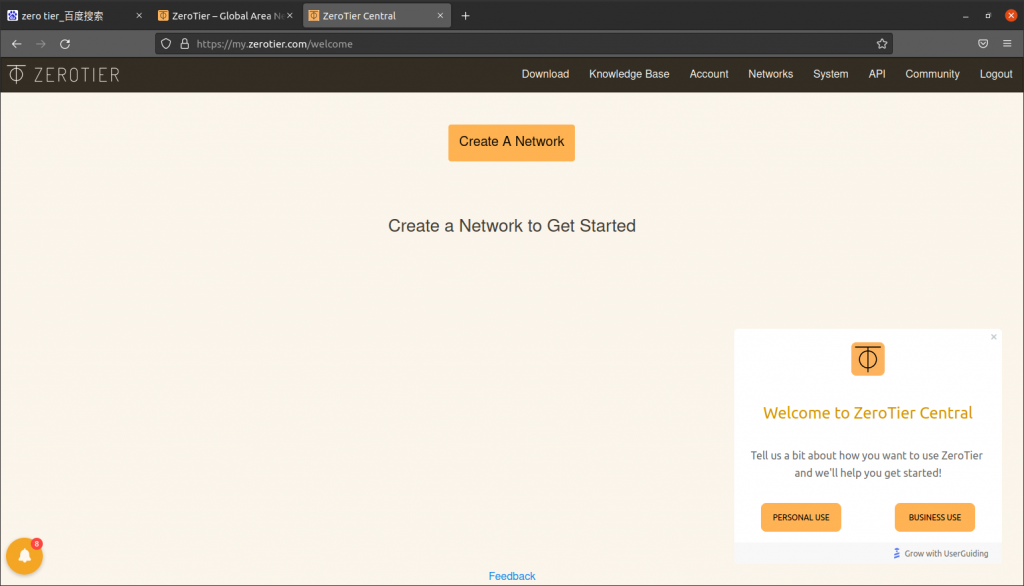
4.点击NETWORK ID进入服务管理页面。
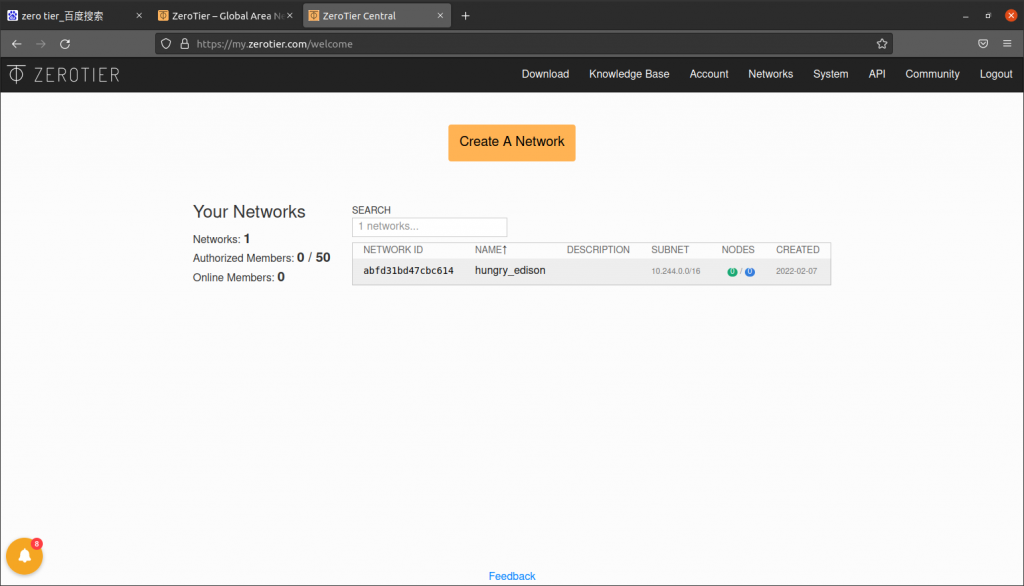
5.添加各项设置:
这几步类似于创建Github代码仓库时的操作。
5.1在Name项下添加你虚拟网络的名字。
5.2在Description项下添加虚拟网络的说明。
5.3设置该虚拟网络服务为私有还是公有,点击Private(私有)和Public(公共)来进行选择。
5.4在Network ID下复制虚拟网络ID
PS:注意注意注意!!!私有和共有是两个不同的概念,私有是我们授权的设备可以加入虚拟网络,而公共是所有人任何人都可以加入这个虚拟网络,为了你内网设备的安全考虑,请慎重选择!!!
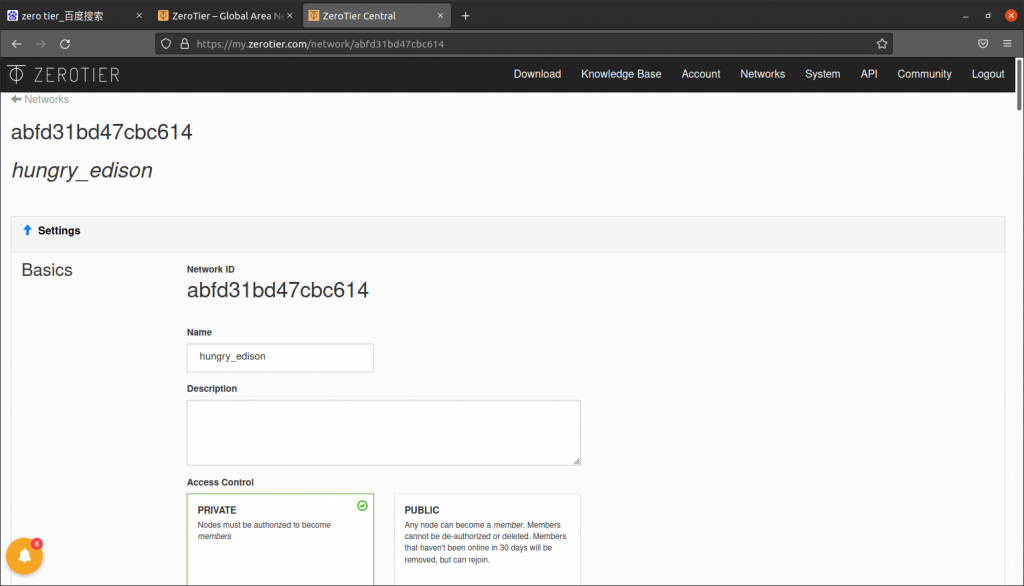
6.添加内网设备,接下来以费哥的network展示设备添加的全过程:
6.1因为服务器被我用移动硬盘安装了ubuntu,所以客户端的安装流程就走官网给的教程。
PS:ubuntu是Linux的发行版本。
6.2打开ubuntu的终端输入:
sudo apt-get update
#这条命令的意思是以最高权限更新软件。
#apt update的作用是进行升级系统软件。
#Linux系统的更新还有软件都得靠apt这个包。
#接下来终端会提示输入root密码。
#PS:注意Linux下,安装,升级,卸载,都需要root权限,不然会因为权限不足因而失败。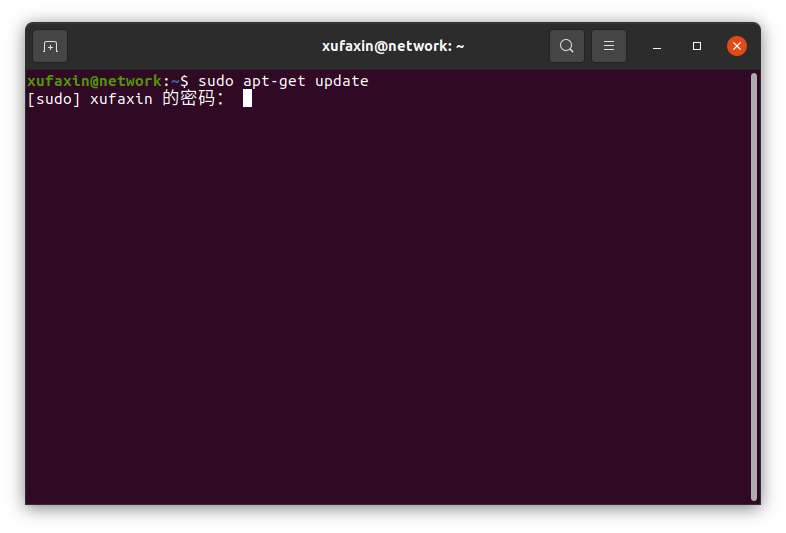
6.3然后我们来安装crul用于安装Zerotier的Linux的客户端:
sudo apt install curl
#这条命令的意思是以管理员权限在apt软件管理包中安装curl。
#介绍一下curl这个工具,它可以与网站建立连接,并下载所需的软件和文件,是我在Linux用过vim后第二好用的工具。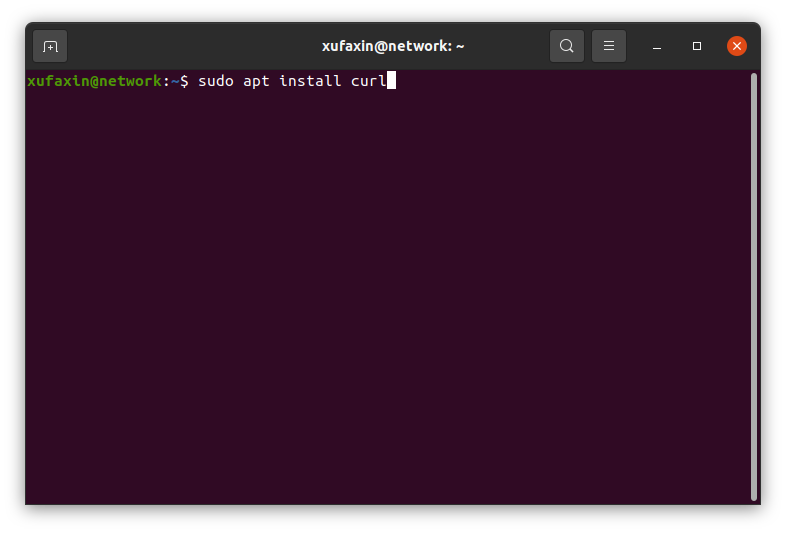
6.4最后来使用curl安装Zerotier的Linux客户端:
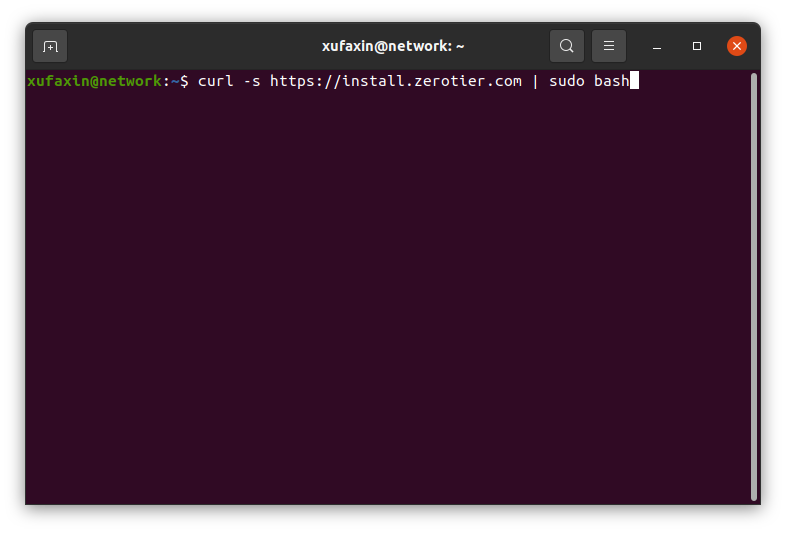
curl -s https://install.zerotier.com | sudo bash
#这条命令的意思是在bash下以最高权限请求Zerotier服务器,不显示下载进度图,安装Zerotier的Linux客户端。
#curl -s就是安装不显示下载进度图。
#sudo bash就是在bash下以最高权限运行。6.5安装好之后,我们就来加入Zerotier虚拟网络,在终端输入:
sudo zerotier-cli join XXXXXXXXXXXXXXXX
#这条命令的意思是以最高权限启动Zerotier客户端加入虚拟网络。
#PS:;这里后面那16位随机数是虚拟网络的地址粘贴在join后就好了。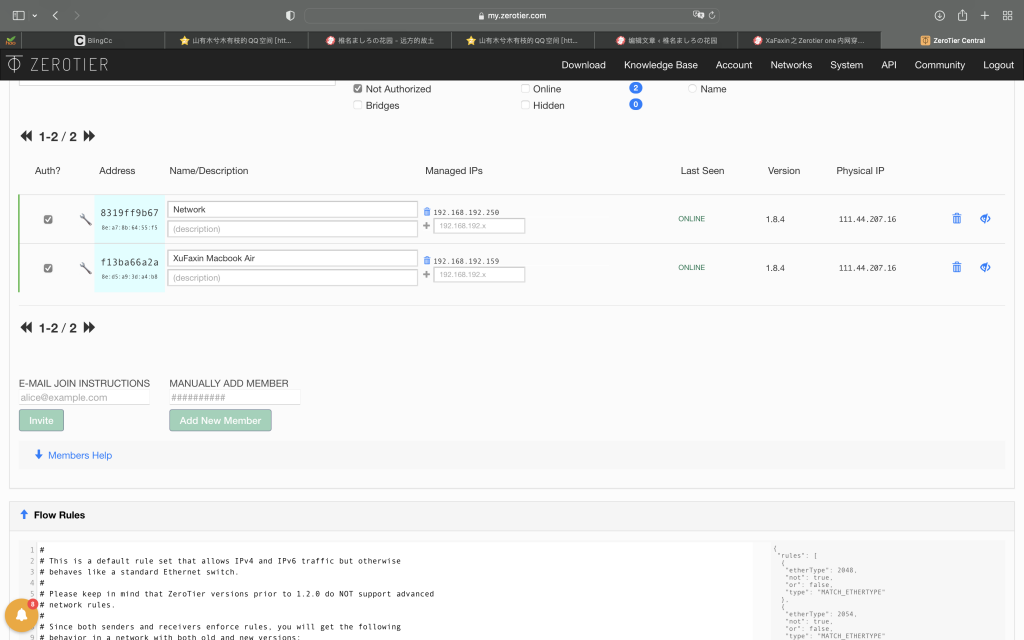
7.刷新一下虚拟网络的管理界面,你能够看到加入的内网设备,注意一定要刷新,不然是看不到的!!!
7.1内网服务器加入虚拟网络完成后,虚拟网络的管理界面会出现等待加入设备授权的状况。
7.2点击红色虚线后的小方框,完成授权后红色虚线就变绿色线段了,这样我们就完成了对内网服务器的授权。
这里你已经成功了一半但不要高兴的太早,Zerotier的虚拟网络服务至少得添加两个设备才能工作,这简直太坑了!!!一定要注意!!!那就让我们继续添加设备吧!!!
Mac OS客户端安装
因为本人换了新电脑,选择了Macbook Air,所以说我的Thinkpad X1被我在闲鱼出掉了。
8.来到Zerotier官网主页,点击download(下载)。

8.1点击Mac OS下载安装包。
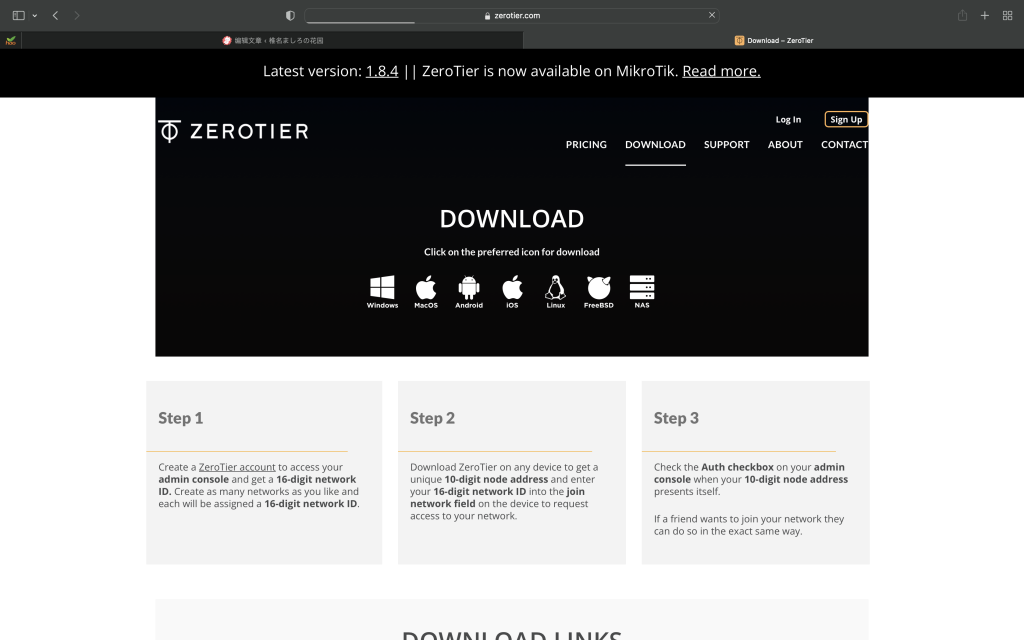
8.2点击下载好的安装包。
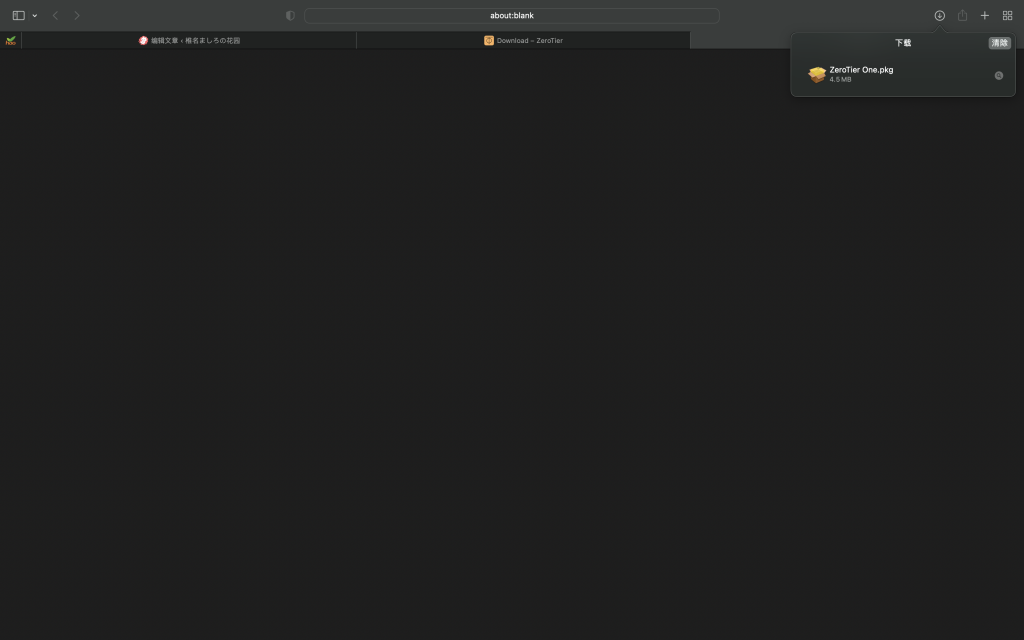
8.3一直点击继续就安装完成了。
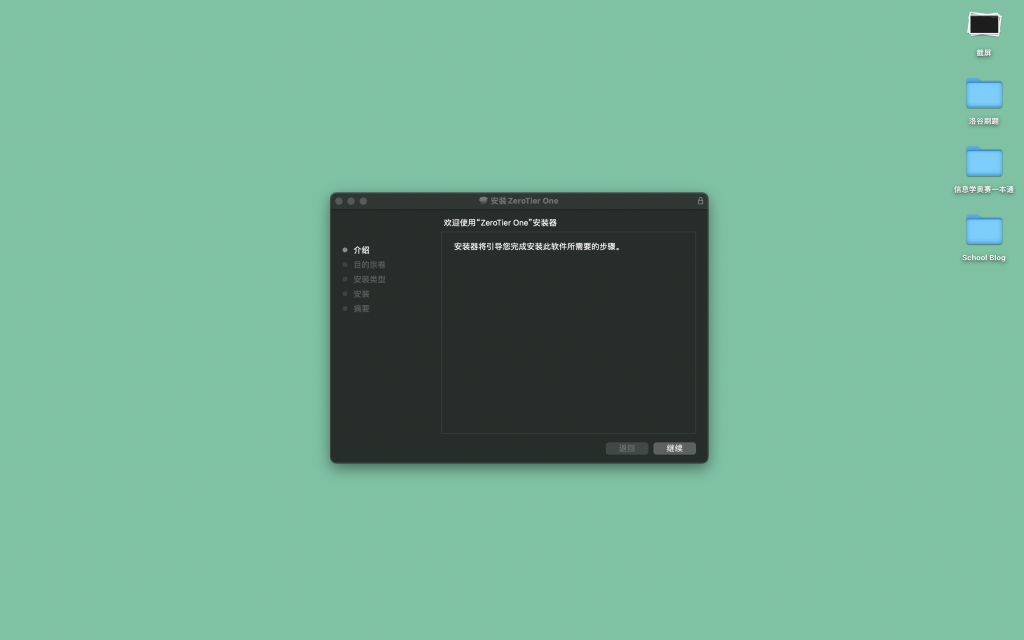
9.加入Zerotier虚拟网络。
9.1安装完成后我们可以在Mac的任务栏上会出现一个像钥匙一样的图标,点击图标。
9.2选择Open Control Panel...打开Zerotier客户端。
9.3在最下方输入虚拟网络的地址(XXXXXXXXXXXXXXXX),点击join(加入),这样就成功加入了该虚拟网络,重复授权操作,该设备就能访问到我们的服务器了。
内网穿透部署完成让我们测试一下
1.给自己的电脑换上不同于服务器的网络(wifi)
1.首先还是来到Zerotier虚拟网络管理页面。
2.在Managed IPs项下复制Zerotier虚拟网络分配给设备的虚拟IP。
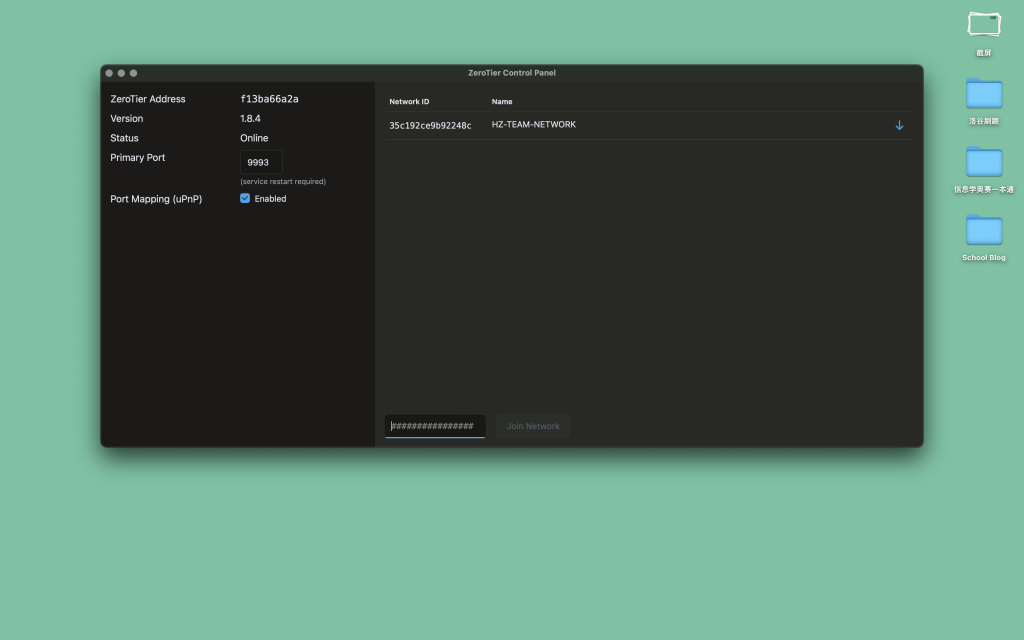
3.接下来使用快捷键(command+k),打开连接服务器页面。
4.在地址栏里输入刚才复制的虚拟IP地址,点击连接。
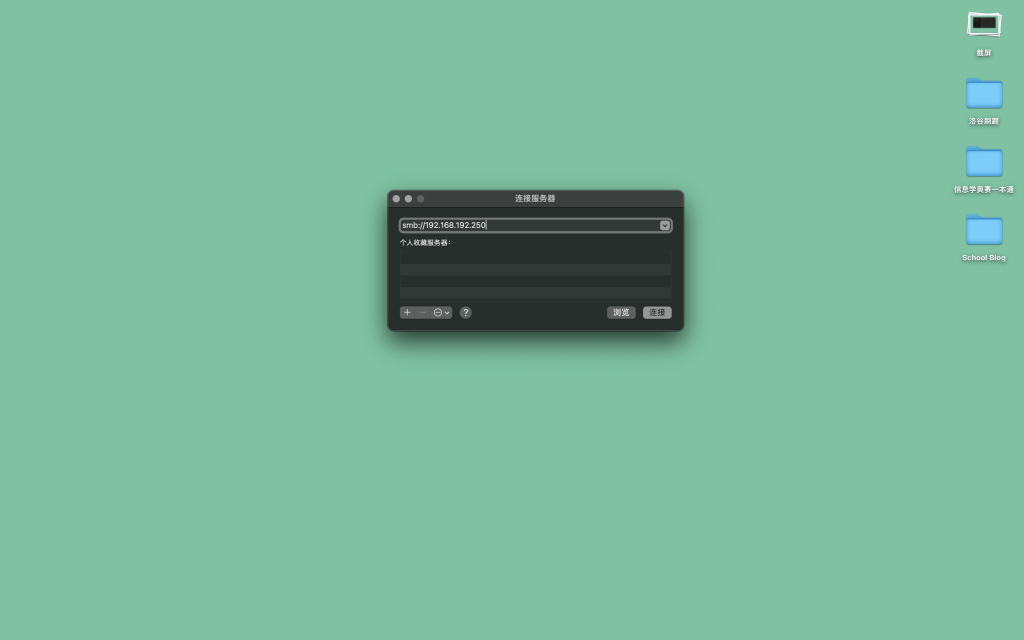
5.直接可以访问。
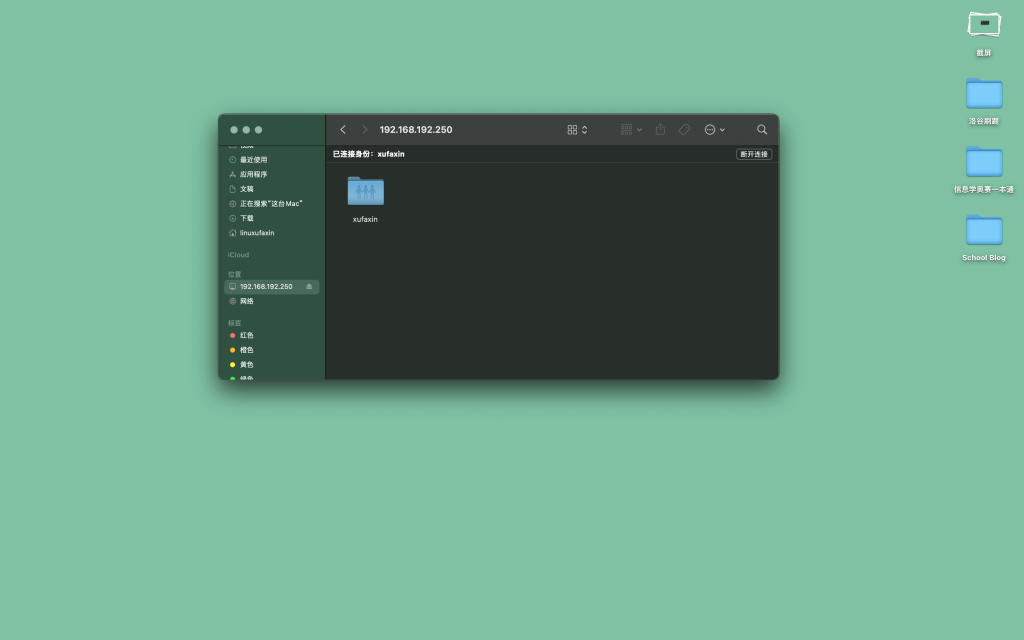
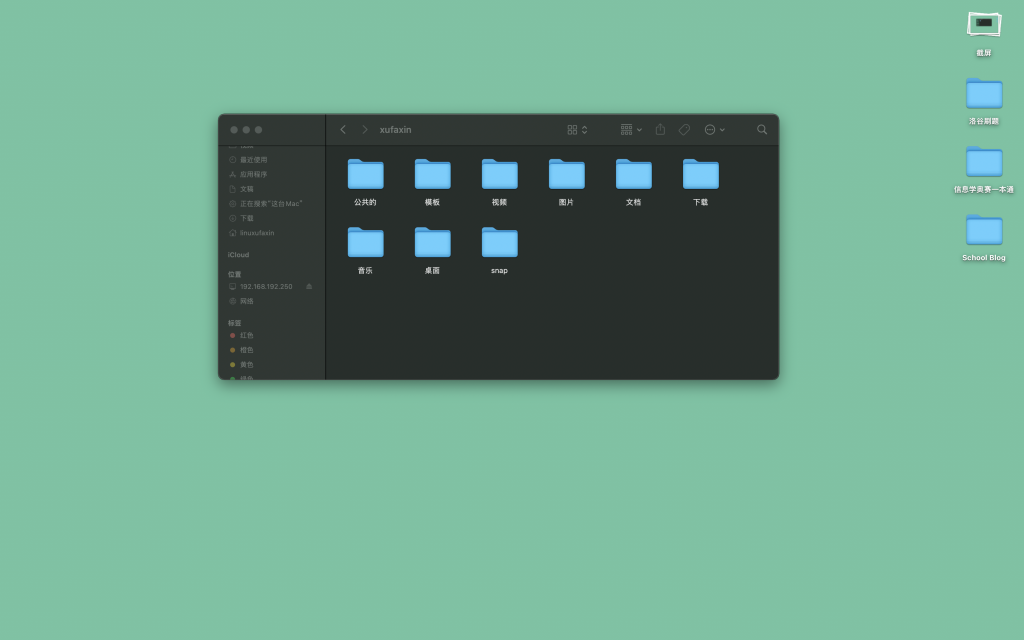
到了这里,我们的内网穿透已经部署好,且能使用了!!!
到此本教程结束,有兴趣的小伙伴可以自己部署玩一玩。简单上手,也确实不难。
我可能会在B站发一篇专栏,喜欢的朋友可以关注我的B站账号:XuFaxin2022。
求三连,求收藏,求转发。我们下期再见!!!



Comments | 9 条评论
好家伙,直接看到XaFaxin的文章了(doge),从他在QQ空间分享的网页链接进来的?
@Leaf developer 兔子!你不讲武德!!!
@XuFaxin 这个你博客吗
@Leaf developer 我院子里以为大哥的博客
@XuFaxin UQzrkvXHmNVwEJ
XuFaXin GG 太棒了!!!


很强:


ednIJTSzc
msHgCcrTdNFjGx